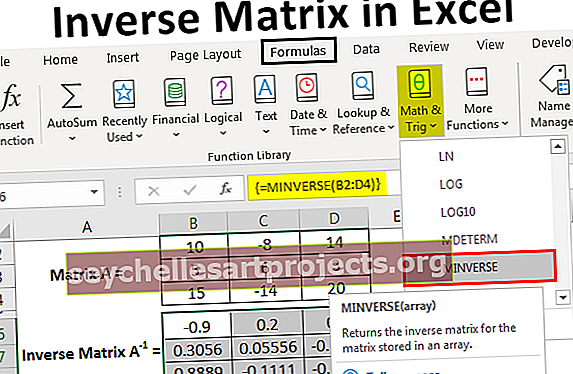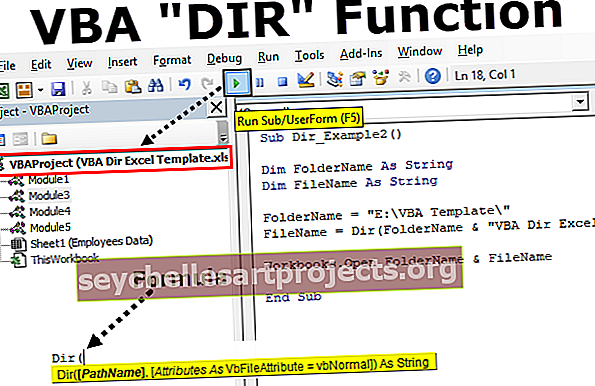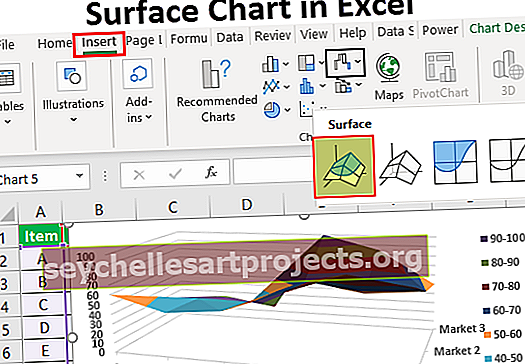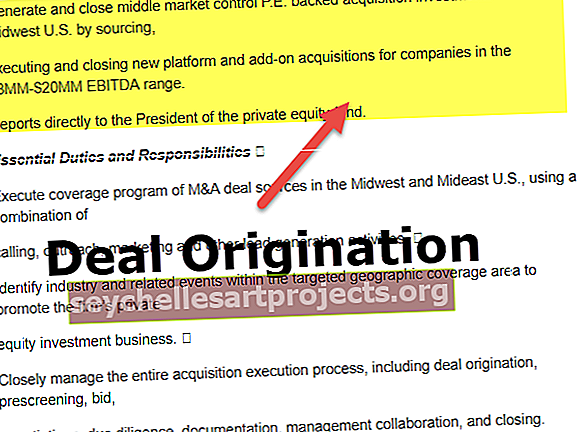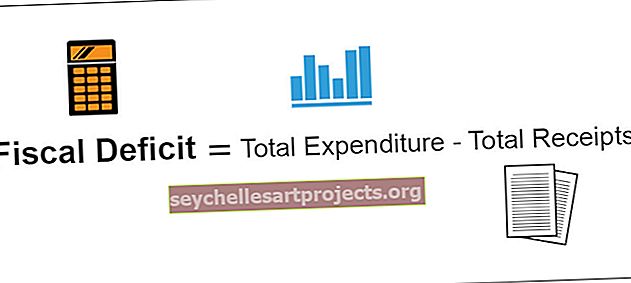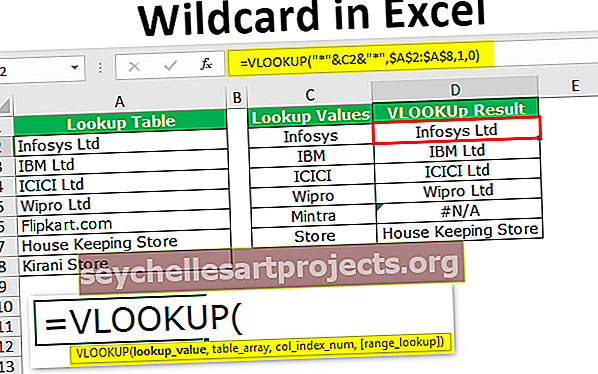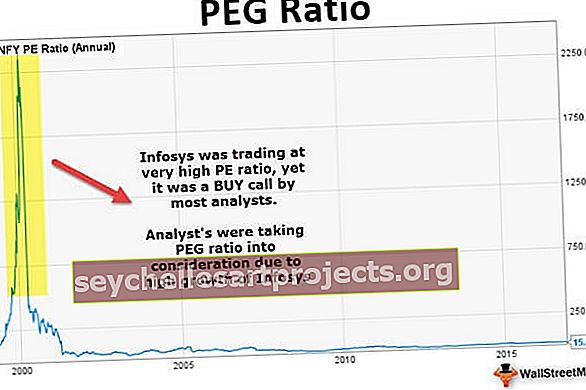„Excel“ paviršiaus diagrama | „Excel“ paviršiaus brėžinio kūrimo pavyzdžiai
„Excel“ paviršiaus diagrama (diagrama)
„Paviršiaus diagrama“ yra trimatė „Excel“ diagrama, kurioje duomenų taškai pavaizduoti trimis aspektais. Galite pamatyti tinklinio tipo paviršių, kuris padeda mums rasti optimalų dviejų rūšių duomenų taškų derinį. Tipišką paviršiaus diagramą sudaro trys kintamieji duomenų taškai, pavadinkime juos „X, Y ir Z“. Iš šių trijų galimų kintamųjų galime juos suskirstyti į dvi grupes, ty nepriklausomus ir priklausomus kintamuosius. Du kintamieji bus nepriklausomi, o vienas - priklausomas kintamasis.
Taigi paviršiaus diagrama rodo santykį tarp duomenų taškų per tinklo paviršių.
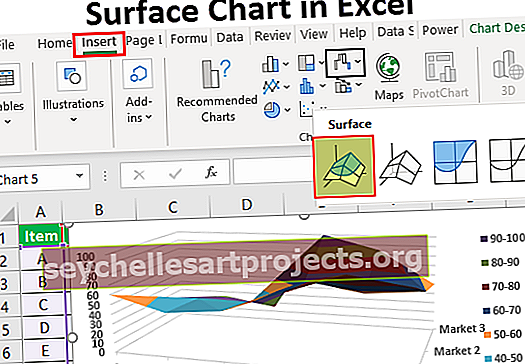
„Excel“ paviršiaus diagramos (diagramos) kūrimo pavyzdžiai
Šį „Surface Chart Excel“ šabloną galite atsisiųsti čia - „Surface Chart Excel“ šablonas1 pavyzdys
Apsvarstykite toliau pateiktus duomenis, kad sukurtumėte savo pirmąją „Excel“ diagramą.

Norėdami sukurti „Excel“ paviršiaus diagramą, atlikite toliau nurodytus veiksmus
1 veiksmas: pirmiausia atidarykite „Excel“ skaičiuoklę.
2 žingsnis: nukopijuokite aukščiau pateiktą duomenų lentelę į vieną iš darbalapių. Ir pasirinkite duomenų diapazoną.

3 žingsnis: Dabar juostos skirtuke pasirinkite parinktį „Įterpti“.

4 žingsnis: Skirtuke INSERT galite pamatyti skyrių „Diagrama“. Šiame skyriuje pasirinkite „Stock“, „Surface“ arba „Radar Chart“. Pagal šią diagramų kategoriją pasirinkite „3D paviršiaus“ diagramą.

5 žingsnis: Kai tik spustelėsite „3D paviršiaus diagramą“, savo darbalapyje pamatysite toliau nurodytą numatytąją paviršiaus diagramą.

6 žingsnis: Tai nėra galutinė galutinio vartotojo paviršiaus diagrama. Turime pritaikyti diagramą, kad tai matytume kur kas geriau.
Pasirinkite diagramą ir paspauskite spartųjį klavišą „ Ctrl“ + 1, kad atidarytumėte „FORMAT CHART“ SRITĮ „Excel“ skaičiuoklės dešinėje („Excel 2013“ ir toliau).

7 žingsnis: Iš tos FORMATO diagramos srities galite pakeisti tinklelio spalvą, horizontalių ir vertikalių ašių pritaikymą ir atlikti daug daugiau dalykų.
Norėdami pakeisti tinklo spalvą, galite tai padaryti pačiame skirtuke DIZAINAS. Pasirinkę diagramą galite pamatyti du „Chart Tools“ skirtukus, ty „Dizainas ir formatas“.

Pasirinkite skirtuką „Dizainas“ ir eikite į „Keisti spalvą“ ir pasirinkite spalvą pagal savo patogumą.

Kaip matote, aš pasirinkau ketvirtą, o dešinėje pusėje matau savo diagramos peržiūrą. Kaip ir ši vieta, žymeklis kiekviename iš skirtingų spalvų rinkinių, norint peržiūrėti diagramą prieš baigiant spalvų derinį.
8 žingsnis: Kitas dalykas, kurį turime padaryti, yra „Perjungti eilutę / stulpelį“ . Kadangi diagramos įterpimo metu „Excel“ daro prielaidą, kad horizontalūs dalykai yra duomenų eilutės, o vertikalieji - kategorijos.
Taigi skirtuke Dizainas turime pakeisti eilutę / stulpelį.

Kai tik pasirinksite šią parinktį, mūsų diagrama pasikeis automatiškai, o dabar ji atrodo kaip žemiau.

2 pavyzdys
Dabar pažiūrėkime dar vieną „Surface Chart“ pavyzdį. Apsvarstykite toliau pateiktą duomenų rinkinį.

Nukopijuokite duomenis į darbalapį.

Pasirinkdami duomenis pasirinkite diagramos įterpimo parinktį.

Dabar galime pamatyti žemiau pateiktą diagramą.

Dabar skirtuke dizainas pasirinkite „Greitas išdėstymas“ ir pasirinkite „5 išdėstymas“.

Dabar mūsų diagrama atrodo taip.

Taigi, tokiu būdu, mes galime sukurti tinklinį paviršiaus diagramą „Excel“.
Ką reikia atsiminti
- Paviršiaus diagrama nėra dažniausiai naudojama diagrama praktiniame pasaulyje, todėl nerasite tiek daug išteklių, kad galėtumėte su ja dirbti.
- Visada rinkitės kitokį spalvų derinį, kad gautumėte vaizdo efektų.